用ps制作凝重沉稳的效果
1、打开素材,按ctrl+j复制背景为图层1,将混合模式设置为正片叠底、不透明度为70,点击“图层窗口”下方的“添加矢量蒙版”按钮,选择“画笔工具”,用黑色画笔将人物的皮肤部分涂抹出来。涂抹出错后,可选择白色画笔修复。

2、新建图层,将混合模式设置为饱和度,将前景色设置为c69602,选择“油漆桶工具”填充图层,添加图层蒙版,用黑色画笔将人物皮肤涂抹出来。

3、按ctrl+shift+alt+e执行盖印可见图层。选择“滤镜”→“扭曲”→“波浪”,参数如图。然后在图层蒙版中将人物涂抹出来。

4、盖印可见图层,选择工具栏中的“加深工具”,将图像中颜色浅的地方涂黑,避免在后期制作时影响效果。
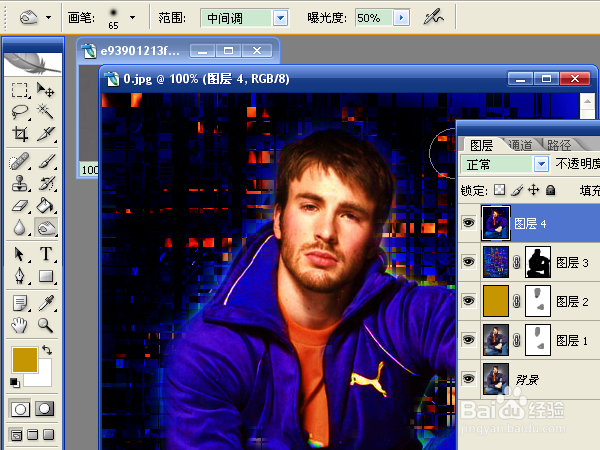
5、盖印图层,将混合模式设置为正片叠底,不透明度为30。选择“滤镜”→“模糊”→“高斯模糊”,半径为5像素,确定。

6、盖印图层,将混合模式设置为滤色。在图层蒙版中只保留人物脸部,其它地方用黑色画笔全部擦掉。

7、选择“图层”→“新建调整图层”→“曲线”,调节红、蓝通道中的曲线,参数如图,确定。

8、添加图层蒙版,保留人物部分,其它部分用黑色画笔擦掉。
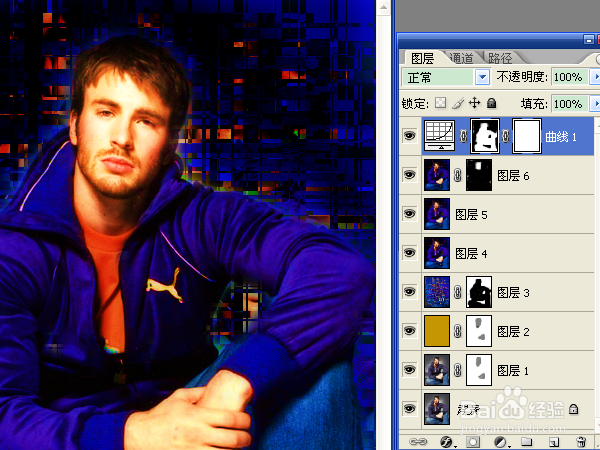
9、新建“色彩平衡”调整层,参数如图,确定。

10、新建“亮度/对比度”调整层,参数如图,确定。

11、盖印图层,选择“滤镜”→“渲染”→“光照效果”,调整光照角度,确定。

12、新建图层,将混合模式设置为正片叠底、不透明度为60,用f8C06f颜色填充图层。
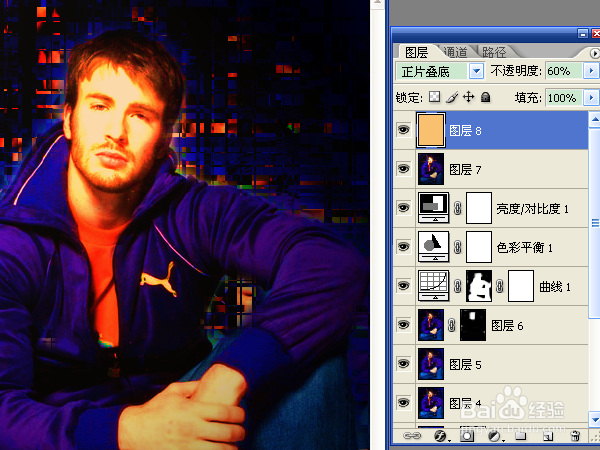
13、盖印图层,选择“减淡工具”,将图像左面人物脸部反光的地方涂抹一下,选择“锐化工具”,适当的锐化一下。

14、新建图层,将混合模式设置为正片叠底、不透明度为60,用f8C06f颜色填充图层。再用这个颜色增强图像的效果。

15、盖印图层,选择“图层窗口”中的“通道”选项,选中绿通道,按ctal+a全选,按ctrl+c复制,选中蓝通道,按ctrl+v粘贴,点击rgb通道,返回图层选项。
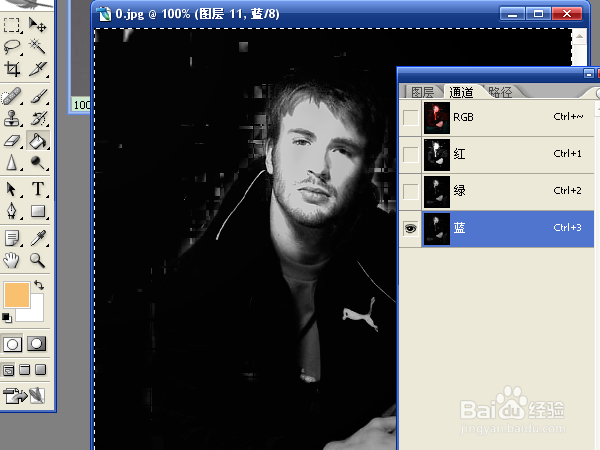
16、创建“色相/饱和度”调整层,编辑红色,参数如图,确定。

17、盖印图层,选择“画笔描边”滤镜中的“喷色描边”,参数如图调整到最大,确定。添加图层蒙版,将人物涂抹出来。
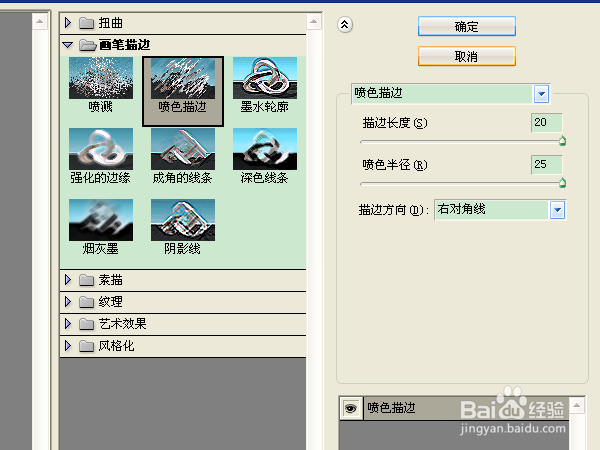
18、盖印图层,将图层的混合模式设置为柔光,按ctrl + shift + u去色,在蒙版中只保留人物脸部。新建图层,选择“减淡工具”,将图像左面的背景涂亮,再用“模糊工具”处理一下。
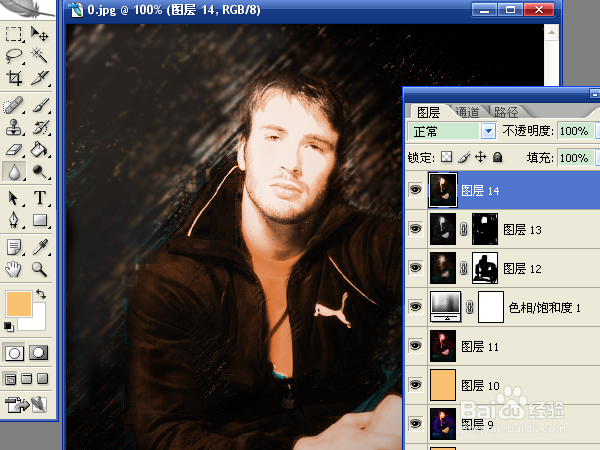
19、新建图层,用1e5c56颜色进行填充,混合模式设置为颜色减淡,不透明度为25。

20、将背景复制一层,按ctrl+shift+]将复制的背景副本图层移动到图层的最上面,混合模式设置为柔光,添加图层蒙版,只保留人物部分,其它的用黑色画笔涂抹掉。

21、盖印图层,对图像进行一些细节处理。创建曲线图层,图像的亮度进行调节。制作完成,保存文件。
